3.蓝图设置
这部分我们将说明如何创建蓝图,使其能和之前步骤中创建的内容共用。
蓝图创建和设置
在 Content Browser 中点击右键,然后从菜单中的 Create Basic Asset 部分选择 Blueprint 新建蓝图。
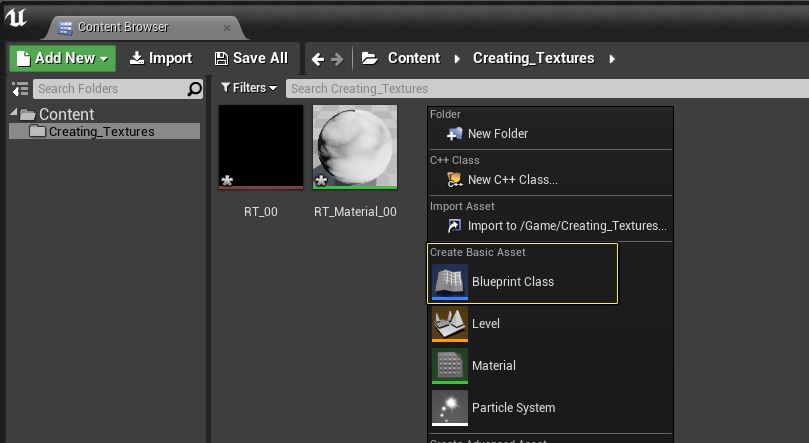
在 Pick Parent Class 窗口中选择 Actor 类,然后将蓝图命名为
BP_Texture_Creator。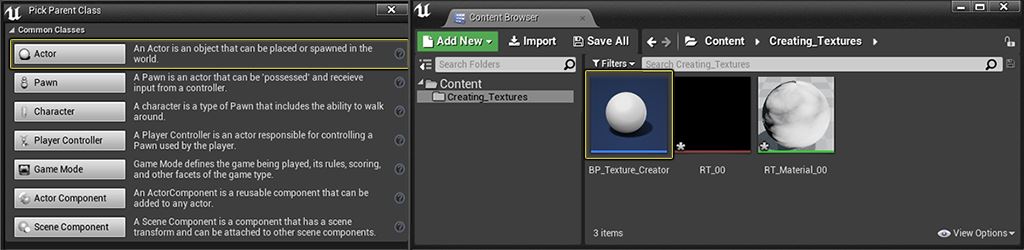
双击
BP_Texture_Creator蓝图将其打开。打开后,点击 Event Graph 标签打开事件图表。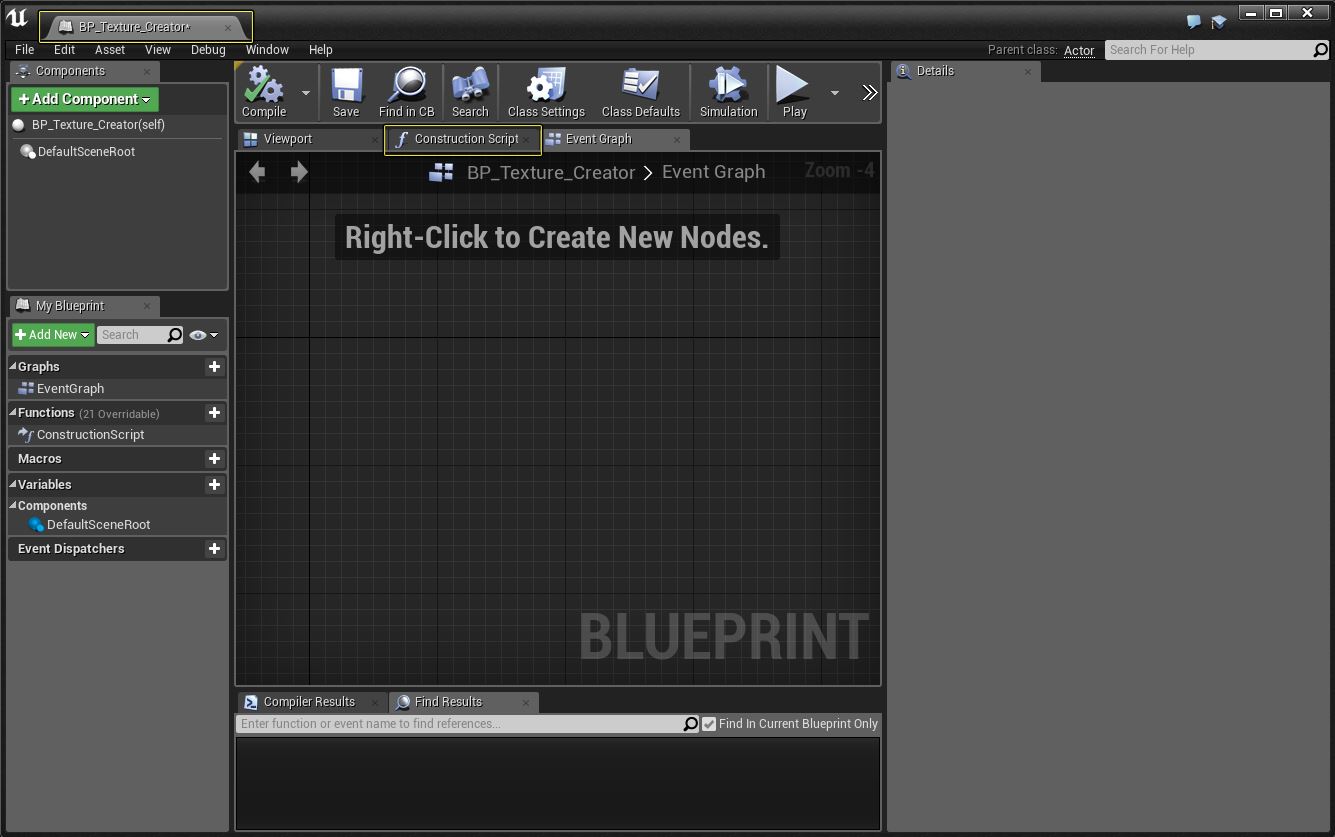
将以下蓝图节点添加到事件图表:
Custom Event
Draw Material to Render Target
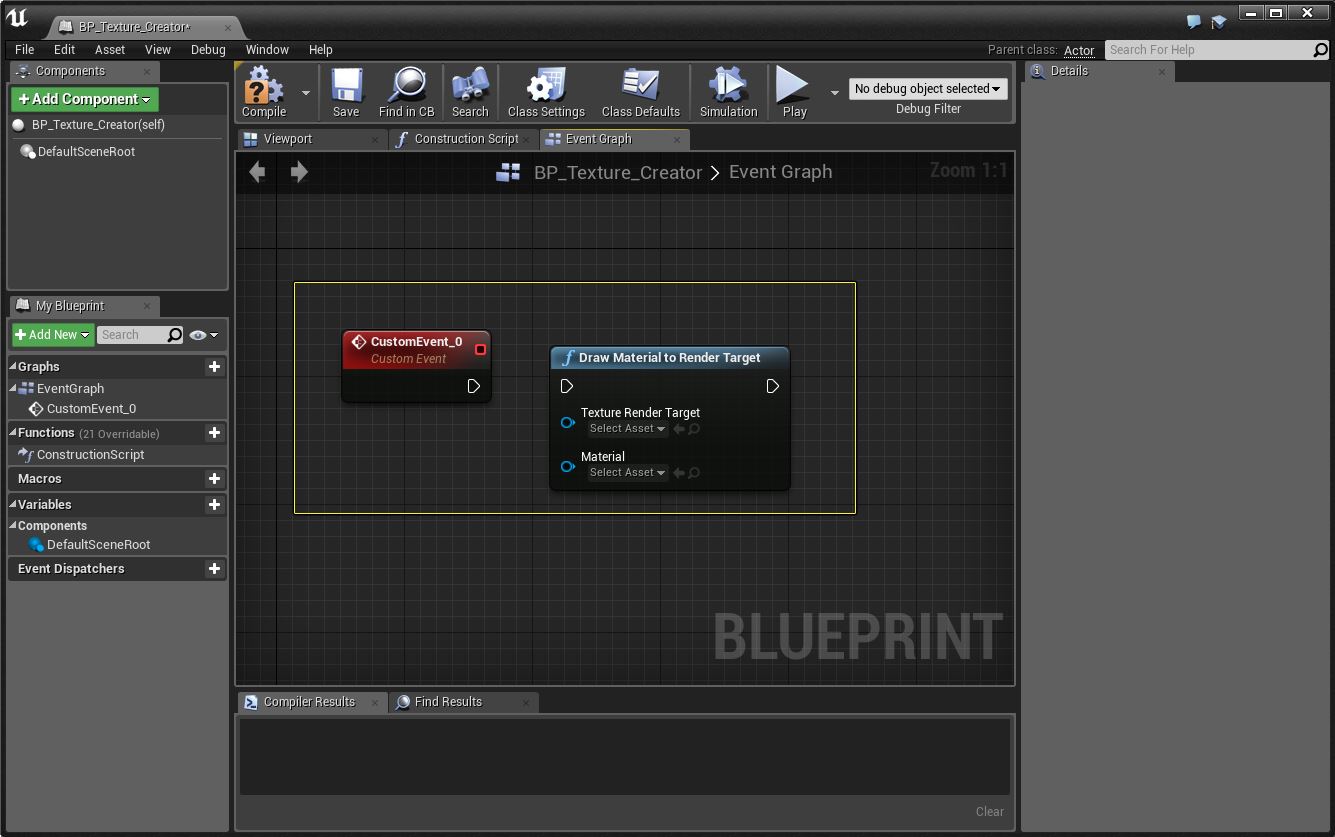
选择 Custom Event 节点,按下 F2 将其重命名为
Bake。然后将其输出连接到 Draw Material to Render Target 节点的输入。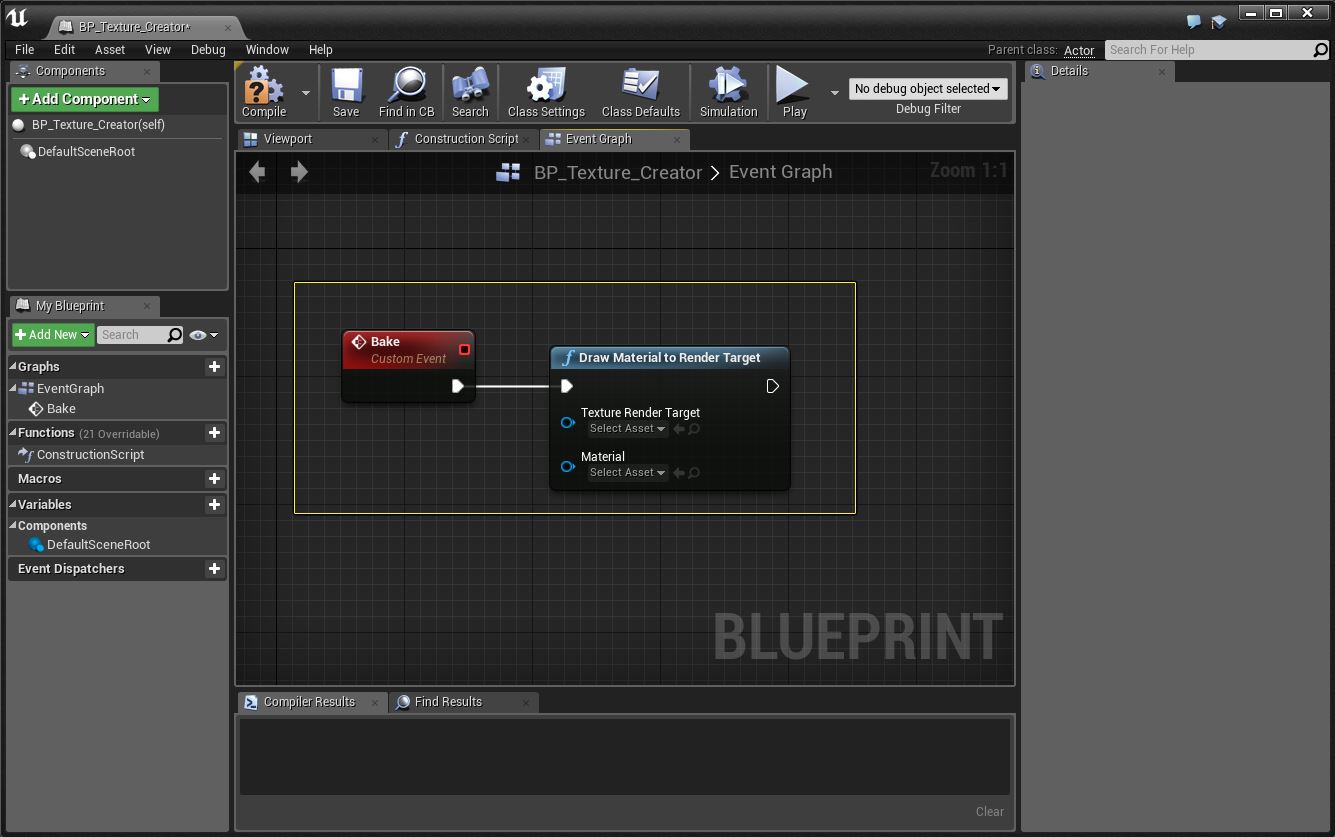
接下来在 Draw Material to Render Target 节点上将之前创建的渲染目标加载到 Texture Render Target 槽中(点击 Select Asset 旁的白色小三角形),然后在列表中找到渲染目标
RT_00,点击选中。操作完成后,在 Material 部分执行相同操作,选择RT_Material_00。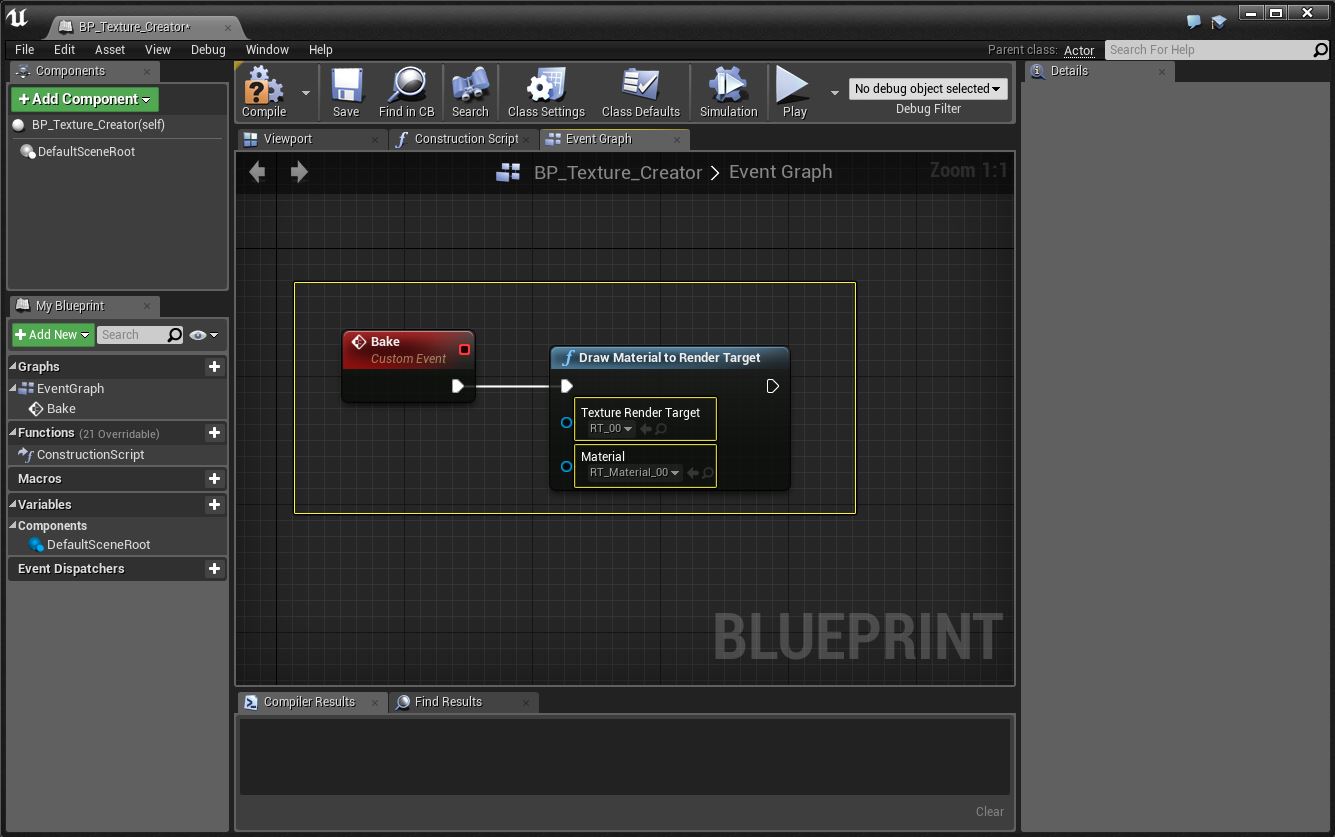
点击 Construction Script 标签,从 Construction Script 节点连出引线,显示 Executable actions 菜单。
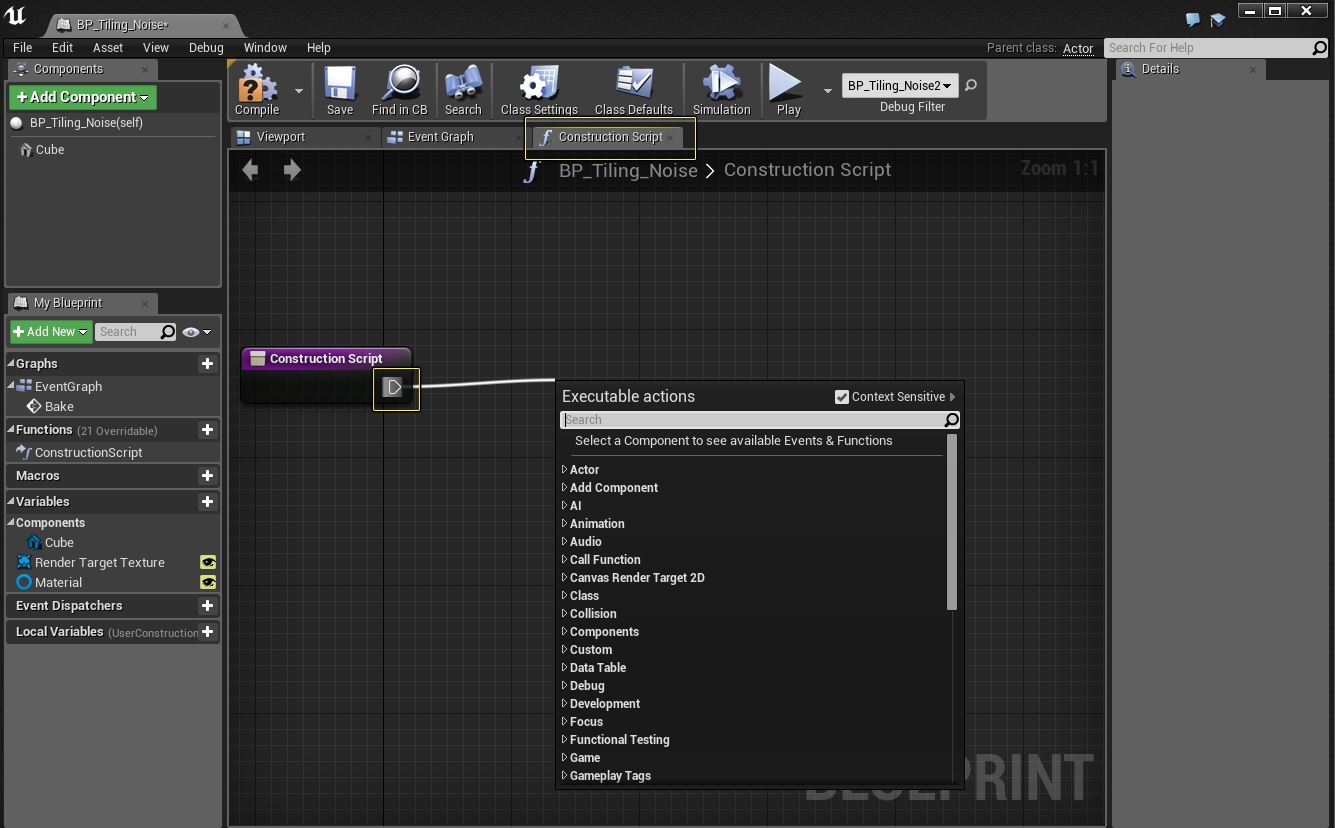
请注意:DrawMaterialToRenderTarget 在 UE4 编辑器外的 Construction 脚本中无法使用,意味着无法在运行时进行操作。
在菜单中找到 Bake 事件(在搜索框中输入 Bake 进行创建),点击将其添加到图表,然后将 Construction 脚本的输出连接到 Bake 节点的输入。
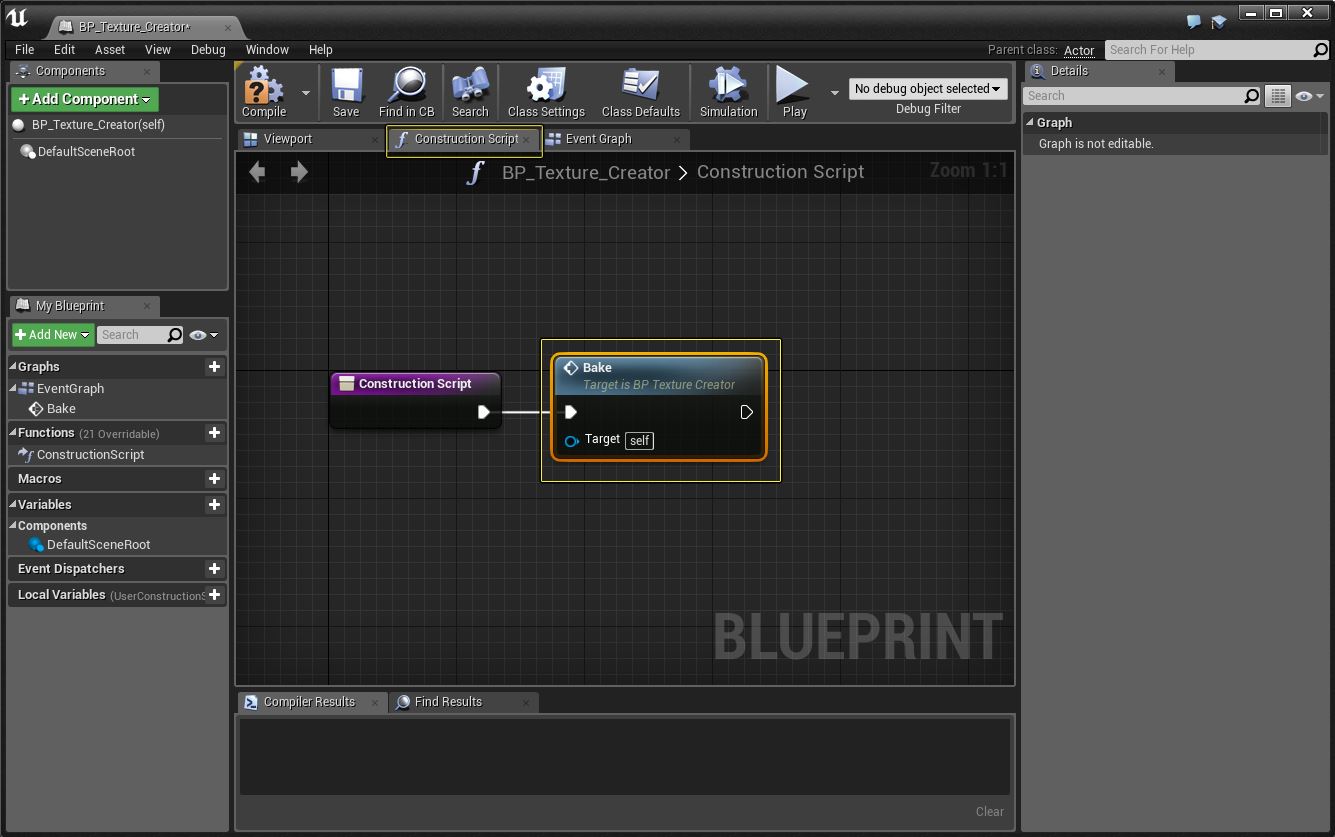
最后,按下 Compile 和 Save 按钮编译并保存蓝图。

蓝图设置完成后,下一部分我们将说明如何捕捉并保存纹理(显示材质中创建的内容)。